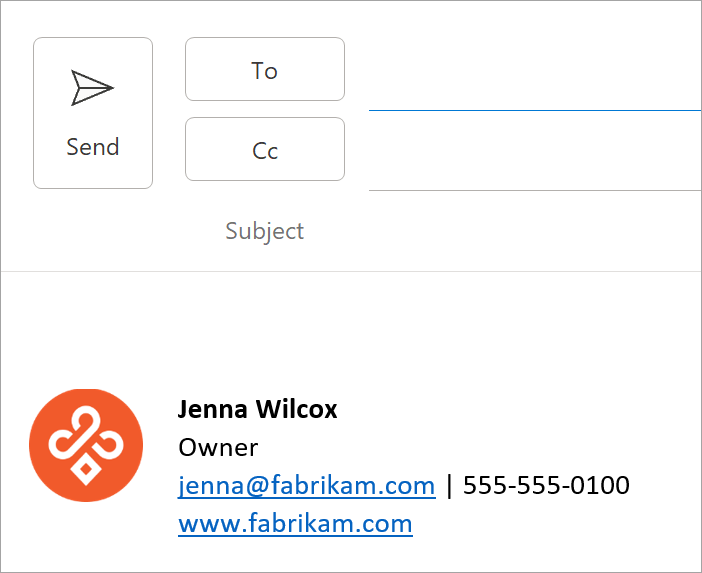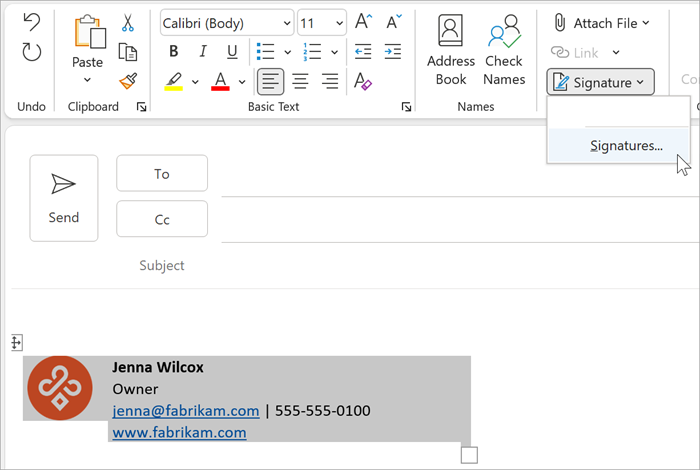Een goede manier om uw merk met klanten te communiceren, is door iedereen in uw bedrijf een professionele e-mailhandtekening te laten gebruiken. U kunt beginnen met een e-mailhandtekeningsjabloon, deze bijwerken met uw bedrijfsnaam, logo en kleuren en deze delen met uw werknemers. Een merkhandtekening voegt geloofwaardigheid en betrouwbaarheid toe aan uw communicatie.
Wat zal ik leren?
-
Een professionele e-mailhandtekening met een merk maken
-
De sjabloon voor e-mailhandtekening delen met anderen in mijn bedrijf
Wat heb ik nodig?
-
5 minuten
-
Bureaublad van Outlook voor Windows
U kunt een handtekening voor uw e-mailberichten maken met behulp van een direct beschikbare handtekeningsjabloon.
De sjabloon voor e-mailhandtekening ophalen en aan uw persoonlijke voorkeur aanpassen
-
U kunt een voorsprong krijgen bij het maken van een merkhandtekening door te beginnen met een sjabloon voor e-mailhandtekening. Vanuit de sjabloon kunt u de gewenste handtekening kopiëren naar uw e-mailbericht en deze aan uw persoonlijke voorkeur aanpassen.
Opmerking: Wanneer u de handtekeningsjabloon downloadt en opent, wordt deze soms in de Beveiligde weergave in Word geopend. Als u de sjabloon wilt bewerken, moet u Bewerken inschakelen selecteren.
-
Nadat u de sjabloon hebt gedownload, opent u deze in Word.
-
Kies een gewenste handtekening, selecteer alle elementen in de handtekening en klik op Kopiëren.
-
Open Outlook en selecteer Nieuwe e-mail.
-
Plak de gekopieerde handtekening in de berichttekst van het e-mailbericht.
-
Pas uw handtekening aan uw persoonlijke voorkeur aan door de tekst te bewerken, de foto/het logo te wijzigen, hyperlinks toe te voegen naar uw website/social media zoals weergegeven in de volgende video.

Opmerking: Wanneer u de handtekeningsjabloon downloadt en opent, wordt deze soms in de Beveiligde weergave in Word geopend. Als u de sjabloon wilt bewerken, moet u Bewerken inschakelen selecteren.
De foto of het logo wijzigen
-
Klik met de rechtermuisknop op de foto in de handtekening en selecteer Afbeelding wijzigen.
-
Kies uit de lijst de bron waar uw foto/logo staat.
-
Selecteer Invoegen.
-
Als u het formaat van de afbeelding wilt wijzigen, selecteert u de afbeelding, zodat de grepen voor het slepen rondom de afbeelding verschijnen. Verplaats de grepen om het formaat van de afbeelding naar wens te veranderen. Selecteer het menu Indeling en gebruik de vermelde opties om de indeling van uw afbeelding te wijzigen.
Tip: Als best practice wordt u aangeraden standaardlettertypen voor uw handtekening te gebruiken. Zoek op internet naar 'beste lettertypen voor e-mail' voor meer informatie over lettertypen.
Hyperlinks aan uw website/sociale media toevoegen
-
Klik in de handtekening met de rechtermuisknop op een socialemediapictogram of selecteer websitetekst, klik er met de rechtermuisknop op en kies Koppeling bewerken.
-
Voeg in het veld Adres: de koppeling naar uw socialemediaprofiel toe.
-
Selecteer OK.
Nadat u uw handtekening hebt aangepast, moet u deze opslaan om deze in al uw uitgaande e-mail te blijven gebruiken.
-
Selecteer alle elementen van de handtekening, klik er met de rechtermuisknop op en kies Kopiëren
-
Selecteer Handtekening > Handtekeningen in het menu Bericht.
-
Kies Nieuw en typ een naam voor uw handtekening. Bijvoorbeeld: Zakelijk, Officieel, Persoonlijk.
-
Klik met de rechtermuisknop in het veld Handtekening bewerken en selecteer Plakken. De handtekening wordt nu in het veld weergegeven.
-
Kies OK om de nieuwe handtekening op te slaan. Aan alle toekomstige berichten wordt nu automatisch deze handtekening toegevoegd.
Zie ook
Zodra u een professionele merkhandtekening hebt gemaakt, wilt u deze delen met anderen in uw bedrijf, zodat iedereen een professionele e-mailhandtekening met uw merk heeft. De eenvoudigste manier om uw e-mailhandtekening te delen, is door een e-mail te verzenden naar anderen in uw bedrijf met uw e-mailhandtekening. Verwijs gebruikers naar stap 2 en 3 hierboven om hun handtekening te wijzigen en op te slaan.